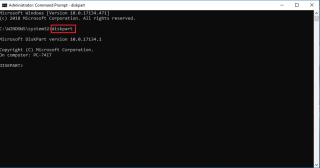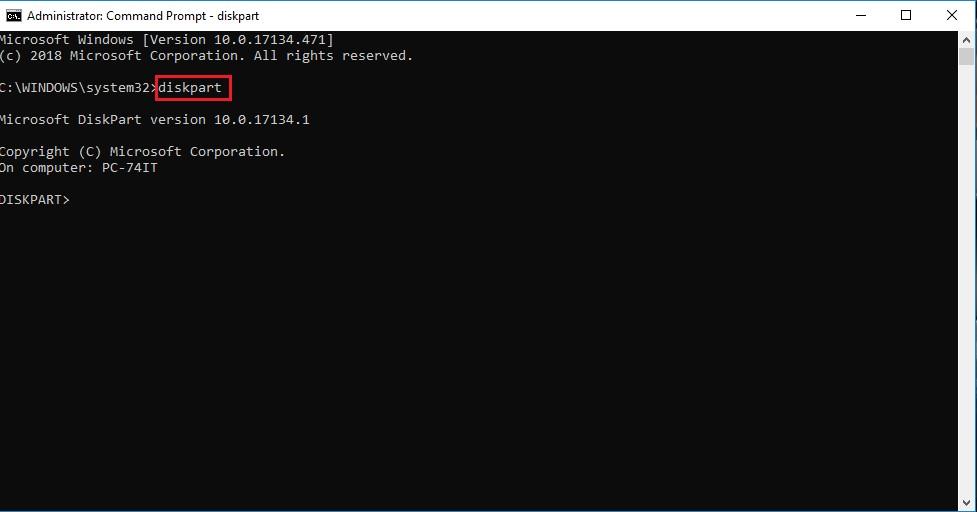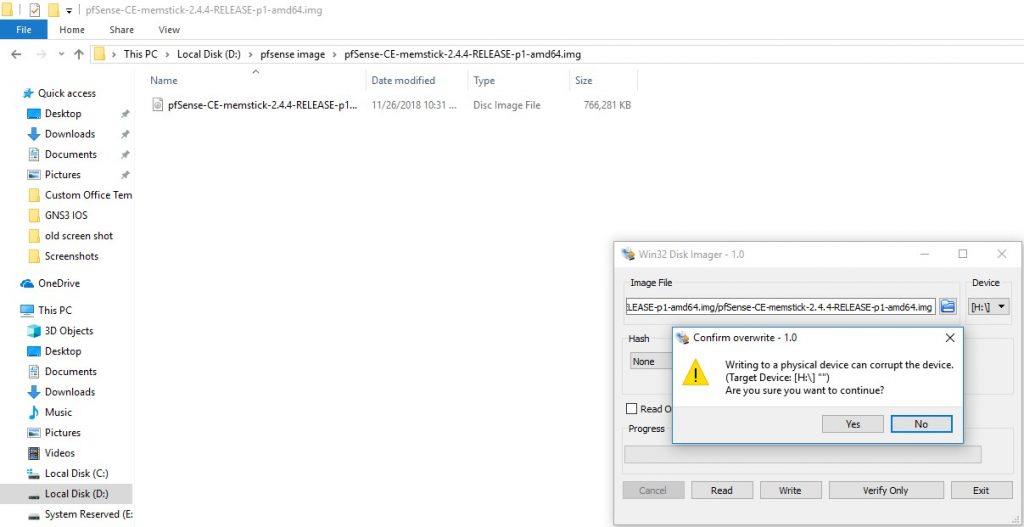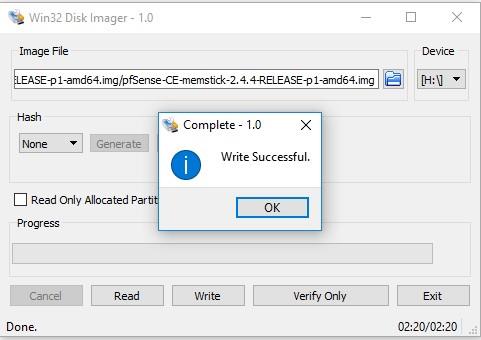Cel mai obișnuit mod de a instala un sistem de operare sau orice alt software este să introduceți un CD sau un DVD în unitatea DVD/Cd a computerului și să-l lăsați să-și urmeze cursul. Acest proces este ok dacă aveți un sistem cu unitate CD/DVD, dar ce se va întâmpla dacă unitatea CD/DVD nu funcționează sau sistemul pe care îl utilizați nu o are? În astfel de cazuri, o unitate flash USB cu fișierele de instalare vine în salvare.
Aici, vă vom explica cum să instalați pfSense folosind o unitate USB bootabilă.
Înainte de a începe, trebuie să avem un anumit lucru:
Cerințe preliminare pentru a crea USB bootabil pentru a instala pfSense:
1. Unitate USB de minim 2 GB
2. imagine pfSense
3. Descărcat Win32 Disk Imager
Odată ce aveți toate lucrurile de mai sus, sunteți gata să creați o unitate USB bootabilă pentru a instala pfSense.
Curățarea discului țintă
În primul rând, va trebui să ștergeți discul USB pentru a evita orice problemă. Pentru a face acest lucru, urmați pașii de mai jos:
1. Conectați unitatea USB la un computer Windows funcțional.
2. Apoi tastați promptul de comandă în bara de căutare, faceți clic dreapta pe el și selectați Executare ca administrator.
3. Aici, sub fereastră Command Prompt, tastați diskpart .
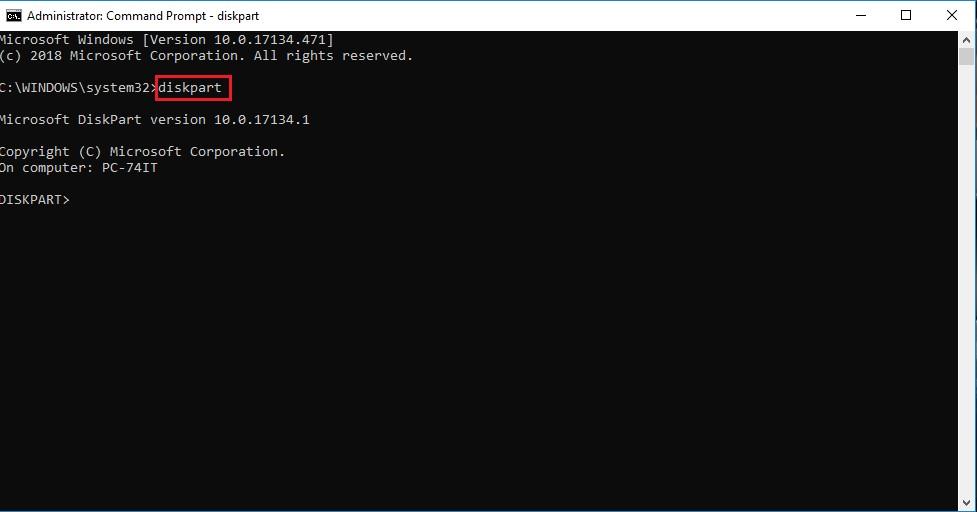
4. Apoi, în noua linie de comandă, tastați list disk și apăsați tasta Enter pentru a determina numărul unității flash USB. Această comandă va afișa toate discurile conectate pe computer. Notați numărul unității flash USB.
Notă: Dacă nu sunteți sigur care dintre ele denotă numărul unității dvs. flash, eliminați USB și rulați comanda list disk . Acum conectați înapoi unitatea flash și executați din nou comanda list disk . Acum veți putea să vă dați seama care este unitatea dvs. flash. De obicei, unitatea flash se află în partea de jos a meniului discului.
5. Tastați apoi selectați disc, urmat de numărul unității USB sau litera unității USB și apăsați tasta Enter.
6. Acum, tastați clean pentru a șterge toate datele prezente pe unitatea flash USB și apăsați tasta Enter.
Acum că USB-ul este curat, trebuie să descărcam imaginea memstick-ului pfSense.
Citeste si:-
Cum se creează un USB bootabil pentru a instala... Pe piață sunt disponibile diverse instrumente pentru a crea o unitate USB bootabilă, dar uneori dorim să facem procesul...
Se descarcă imaginea pentru unitatea USB
Descărcați imaginea pfSense pentru unitatea USB în funcție de hardware-ul pe care îl utilizați, veți instala pfSense și versiunea de stick USB pe 32 de biți sau 64 de biți.
Extragerea fișierului imagine
Fișierul pe care tocmai l-ați descărcat este comprimat, de aceea va trebui să îl extrageți înainte de a scrie imaginea. Pentru aceasta, puteți folosi WinZip, un produs gratuit pentru extragerea fișierelor comprimate.
Scrierea fișierului imagine pe unitatea USB
Odată ce fișierul imagine este extras, îl puteți scrie pe o unitate USB. Pentru a scrie imaginea pfSense pe stick-ul USB vom folosi Win32 Disk Imager.
Notă: Acest proces va elimina tot conținutul de pe unitatea țintă, prin urmare, fiți atenți când alegeți unitatea.
1. Descărcați Win32 Disk Imager .
2. Apoi, extrageți fișierul descărcat folosind WinZip și apoi rulați Win32 Disk Imager.exe.
3. Acum, faceți clic pe pictograma folderului de culoare albastră și selectați pfSense-memstick.img din locația în care ați salvat fișierul extras.
4. Alegeți cu grijă litera unității USB din caseta derulantă a dispozitivului și faceți clic pe scrieți.
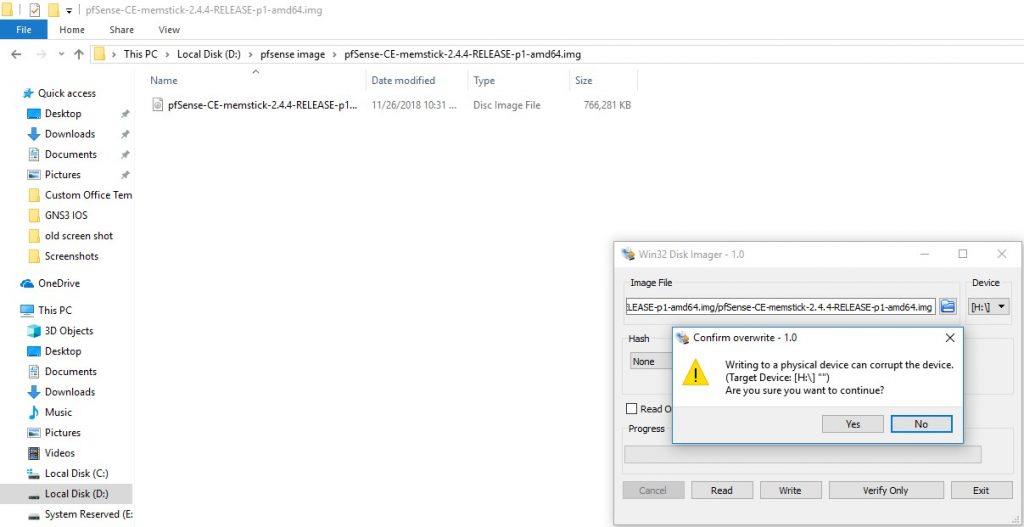
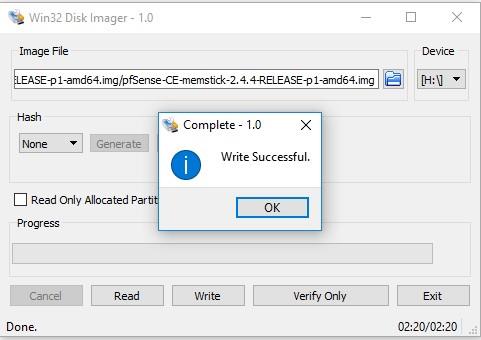
Pornirea de pe unitatea USB
Acum că avem imaginea pfSense scrisă pe unitatea USB, suntem gata să instalăm pfSense. Dar este un ultim lucru pe care va trebui să-l faci. Va trebui să modificați setările BIOS pentru a accepta pornirea de pe dispozitivul USB.
Majoritatea computerelor au o tastă rapidă pentru a accesa meniul dispozitivului de pornire. Utilizați asta pentru a accesa meniul de pornire și ajustați BIOS-ul. Odată terminat, conectați USB-ul. Cu toate acestea, dacă nu există un meniu de pornire, puteți forța sistemul să pornească de pe USB.
Asigurați-vă că unitatea USB este conectată și apoi selectați opțiunea 3 din meniul de bun venit pfSense.
Lansarea programului de instalare
De îndată ce pfSense începe să pornească de pe unitatea USB, veți vedea o opțiune pentru a intra în modul de recuperare sau în modul de instalare. Apăsați „I” pentru a lansa programul de instalare.
Configurarea consolei
Apoi, acceptați setările implicite și selectați modul de instalare. Deoarece este prima dată când rulați rapid/ușor, acest mod va formata automat primul hard disk și va instala pfSense pe el.
Notă : Odată ce alegeți programul de instalare rapidă, toate datele de pe hard disk vor fi șterse. Prin urmare, asigurați-vă că hard diskul nu are date importante pe el.
Cu toate acestea, dacă doriți să personalizați setările, selectați opțiunea de instalare personalizată.
Acum urmați instrucțiunile de pe ecran pentru a finaliza instalarea pfSense.
Odată ce pfSense este instalat, va trebui să reporniți sistemul. Asigurați-vă că scoateți unitatea USB. La prima pornire a pfSense, veți vedea un expert prin care puteți defini interfețele LAN și WAN. Urmați instrucțiunile de pe ecran pentru a atribui interfețe, adrese IP. Odată ce toate acestea sunt făcute, va trebui să vă conectați la interfața web pentru a utiliza pfSense.
Trebuie citit:-
Cum să remediați eroarea dispozitivului USB nerecunoscut... Uneori, când conectați dispozitivul USB, cum ar fi un pen drive sau un hard disk extern, este posibil să primiți următoarea eroare...
Utilizând acești pași, puteți instala pfSense folosind o unitate USB. Sper că veți găsi tutorialul util, lăsați-ne feedbackul în secțiunile de comentarii de mai jos.